ماذا يعني Error Code 1 في Minecraft؟ كيف تصلحها
نشرت: 2022-10-03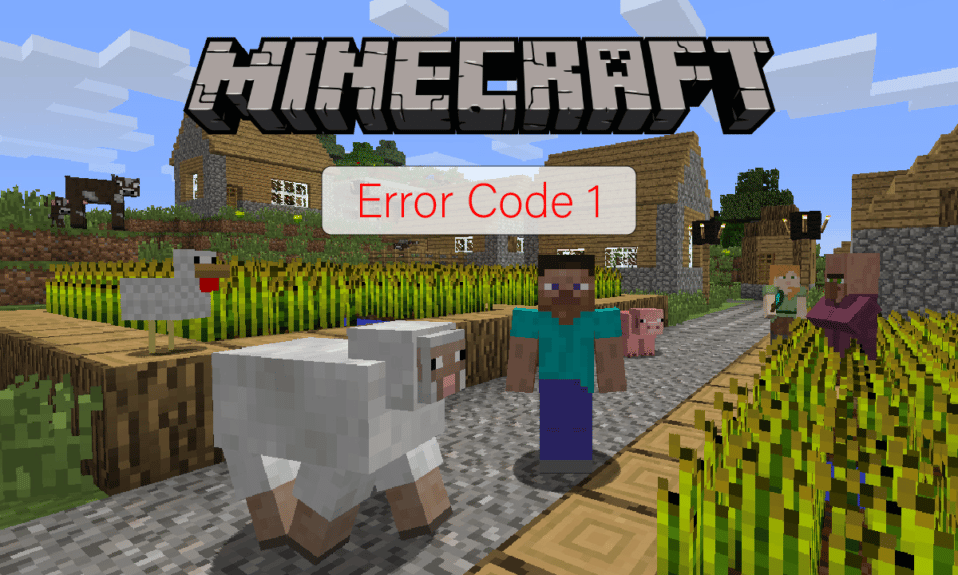
يصادف العديد من المستخدمين خطأ أثناء محاولة تشغيل Minecraft على أجهزة الكمبيوتر الخاصة بهم. يمكن عرض هذا الخطأ مع رسالة رمز الخطأ 1. هذا خطأ شائع في Minecraft ويمكن أن يكون ناتجًا عن تكوين Java غير صحيح ومشكلات أخرى في النظام. يعد رمز خروج Minecraft 1 مشكلة شائعة ويمكن حلها باتباع بعض الطرق البسيطة. في هذا الدليل ، سنحاول شرح ما يعنيه رمز الخطأ 1 على Minecraft وكيفية إصلاح مشكلة خطأ Minecraft 1.
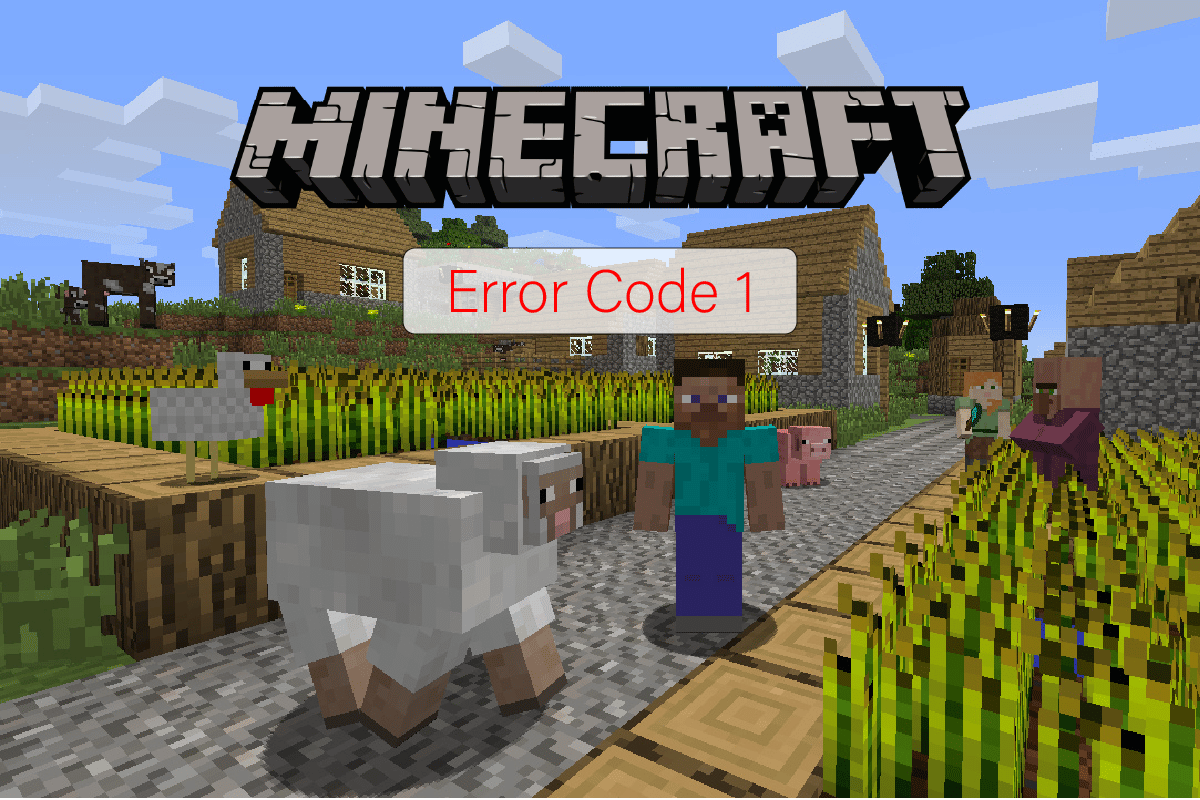
محتويات
- ماذا يعني Error Code 1 في Minecraft؟ كيف تصلحها
- الطريقة الأولى: تحديث برامج تشغيل الرسومات
- الطريقة 2: إصلاح تطبيق Xbox
- الطريقة الثالثة: إزالة Minecraft Mods
- الطريقة الرابعة: تغيير مسار Minecraft Launcher
- الطريقة الخامسة: تغيير مسار Java القابل للتنفيذ
- الطريقة السادسة: إعادة تثبيت برنامج Java
- الطريقة 7: إعادة تثبيت Minecraft
- الطريقة 8: إعادة تعيين Windows 10
ماذا يعني Error Code 1 في Minecraft؟ كيف تصلحها
يمكن أن تكون هناك أسباب متعددة لهذا الخطأ في Minecraft. بعض الأسباب الأكثر شيوعًا مذكورة أدناه.
- خطأ ناتج عن برنامج تشغيل الرسومات القديم أو التالف .
- المشاكل الناجمة عن مشاكل تطبيق Xbox .
- المشكلات التي تسببها التعديلات .
- أخطاء ناتجة عن مسار قاذفة Minecraft غير صحيح .
- أخطاء ناتجة عن مسار Java Executable غير صحيح .
- أخطاء ناتجة عن تلف برنامج Java .
- مشكلات بسبب مشكلات تطبيق Minecraft .
- يمكن أن تتسبب مشكلات النظام الأخرى مثل ملفات البرامج الفاسدة أيضًا في حدوث هذا الخطأ.
سيشرح الدليل التالي ماذا يعني رمز الخطأ 1 على Minecraft وطرق حل هذا الخطأ.
الطريقة الأولى: تحديث برامج تشغيل الرسومات
أحد الأسباب الأكثر شيوعًا لهذا الخطأ هو برنامج تشغيل رسومات قديم أو تالف على جهاز الكمبيوتر الخاص بك. يمكن أن يتسبب برنامج تشغيل الرسومات القديم في فشل تشغيل العديد من البرامج على أجهزة الكمبيوتر مثل الألعاب والبرامج الأخرى. لحل هذه المشكلة ، يمكنك محاولة تحديث برامج تشغيل رسومات النظام من إدارة الأجهزة. يمكن أن تكون هناك عدة طرق لتحديث بطاقة الرسوم اعتمادًا على النوع الذي تستخدمه على جهاز الكمبيوتر الخاص بك. يمكنك التحقق من دليل 4 طرق لتحديث برامج تشغيل الرسومات في نظام التشغيل Windows 10 لاتباع الخطوات بأمان لتحديث برنامج تشغيل الرسومات المثبت على جهاز الكمبيوتر الخاص بك وإصلاح مشكلة رمز خروج Minecraft 1.
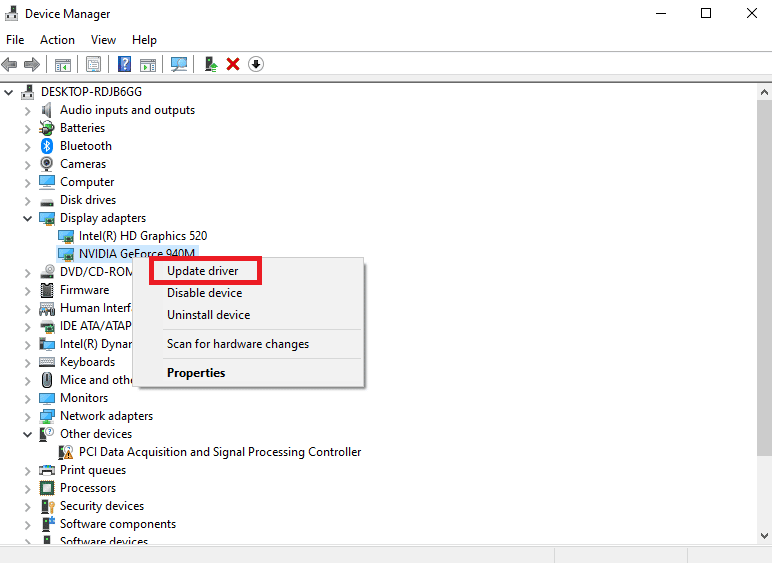
الطريقة 2: إصلاح تطبيق Xbox
يمكن أن يكون السبب الشائع جدًا لخطأ Minecraft هو تطبيق Xbox الذي يمكن أن يشرح ما يعنيه رمز الخطأ 1 على Minecraft. لذلك ، قبل الانتقال إلى طرق أكثر تقدمًا لمعرفة كيفية إصلاح مشكلة خطأ Minecraft 1 ، يمكنك محاولة تحديث تطبيق Xbox وإصلاح المشكلات في التطبيق.
1. افتح Xbox Game Bar من قائمة ابدأ .
2. انتقل وانقر على إعدادات التطبيق.
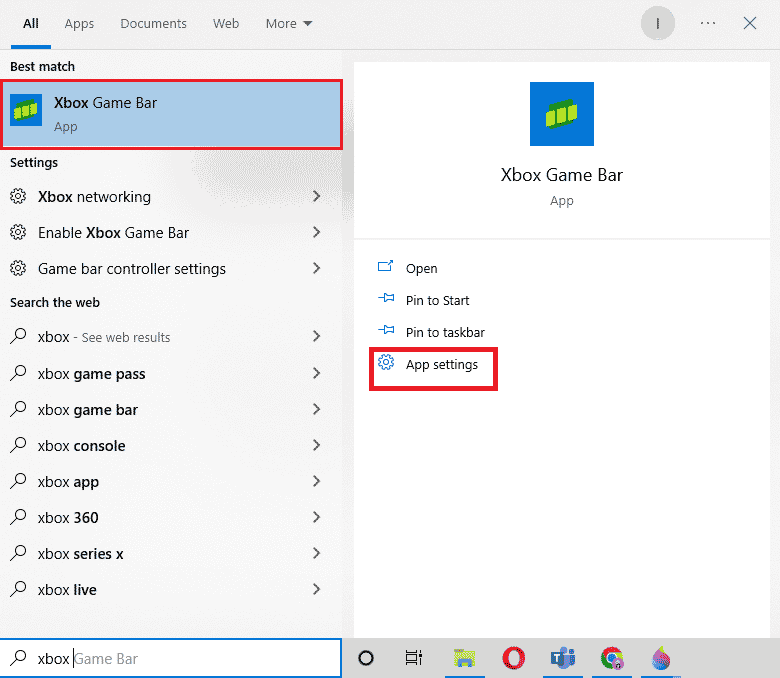
3. في Xbox Windows Settings ، قم بالتمرير لأسفل وانقر فوق الزر Repair .
ملاحظة: إذا لم يساعد الإصلاح في حل المشكلة ، يمكنك أيضًا محاولة إعادة تعيين تطبيق Xbox بالنقر فوق الزر " إعادة تعيين " الموجود أسفل الزر "إصلاح" مباشرةً. ومع ذلك ، ستؤدي إعادة تعيين التطبيق إلى نقل جميع بيانات التطبيق. لذلك ، قم بعمل نسخة احتياطية من الوسائط الضرورية.
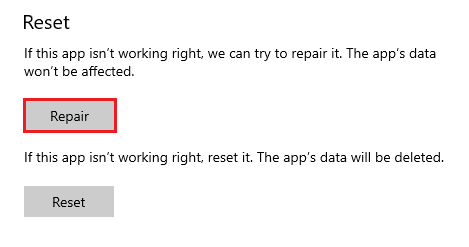
اقرأ أيضًا: فشل إصلاح خطأ Minecraft في كتابة Core Dump
الطريقة الثالثة: إزالة Minecraft Mods
يمكن أن يتسبب التعديل الجديد في حدوث عدد من الأخطاء في Minecraft ويسبب العديد من الأخطاء بما في ذلك خطأ الكود 1. لحل هذه المشكلة ، يمكنك محاولة تعطيل التعديلات أو إزالتها بالكامل.
1. اضغط على مفتاحي Windows + R في نفس الوقت لفتح مربع الحوار Run .
2. اكتب ٪ appdata٪ واضغط على مفتاح Enter .
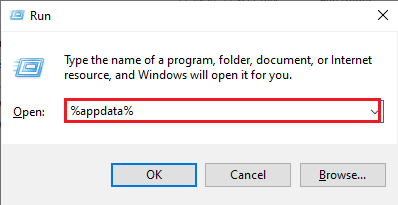
3. هنا انتقل إلى وانقر نقرًا مزدوجًا على ملف. مجلد ماين كرافت .
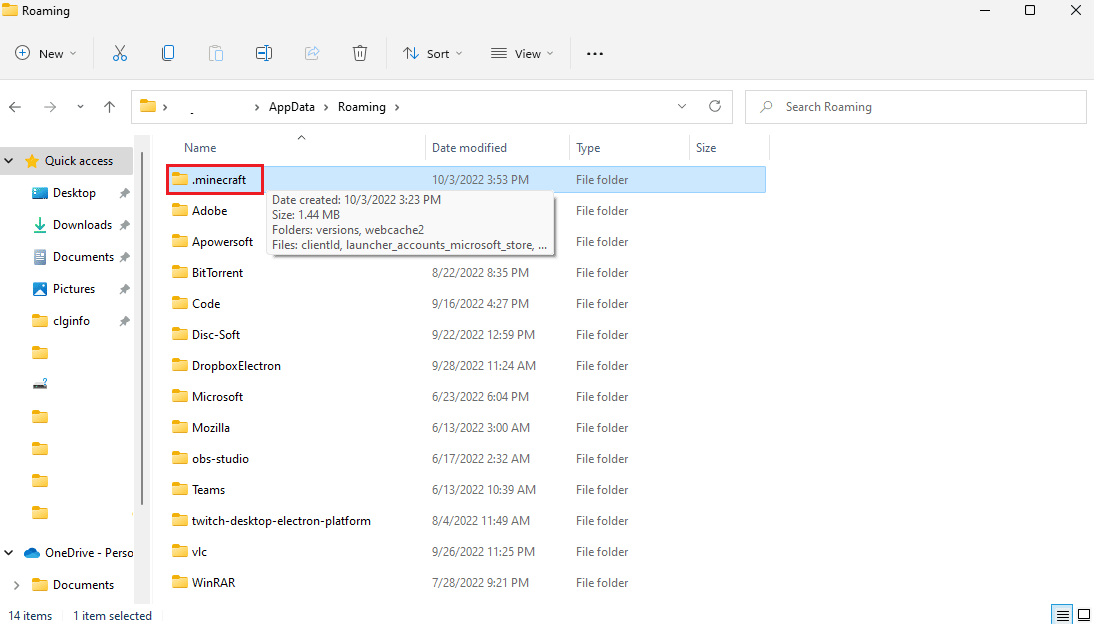
4. الآن ، انقر فوق مجلد السجلات .
5. حدد موقع ملف latest.txt وافتحه .
6. تحقق بعناية من محتويات الملف لمعرفة ما إذا كانت هناك مشكلة في أي تعديل. إذا كان هناك أي تعديلات إشكالية ، فقم بإزالتها من Minecraft.
هذه طريقة فعالة لإصلاح مشكلة رمز الخروج 1 في Minecraft. إذا لم تنجح هذه الطريقة ، فجرّب الطريقة التالية.
الطريقة الرابعة: تغيير مسار Minecraft Launcher
إذا كنت تستخدم حساب Windows بأحرف خاصة ، فقد يتسبب ذلك في حدوث مشكلات أثناء تشغيل لعبة Minecraft على جهازك. يمكنك معرفة كيفية إصلاح خطأ Minecraft 1 عن طريق تغيير مسار Minecraft Launcher. عادة ، تتوقف اللعبة عن الاستجابة لمسار المشغل أو حساب المستخدم. يمكنك حل هذه المشكلة عن طريق تغيير مسار المشغل للعبة Minecraft إلى مسار غير مخصص للأحرف.
1. انقر بزر الماوس الأيمن فوق اختصار سطح المكتب للعبة Minecraft .
2. هنا ، حدد خيار الخصائص .
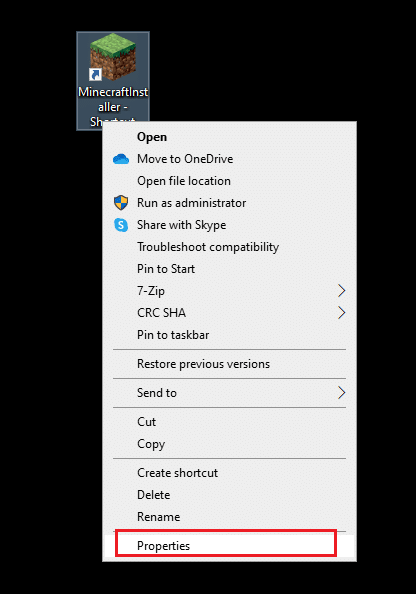
3. انتقل إلى علامة التبويب اختصار .
4. في قسم الهدف أضف النص التالي في المسار .
workDir٪ ProgramData٪ .minecraft
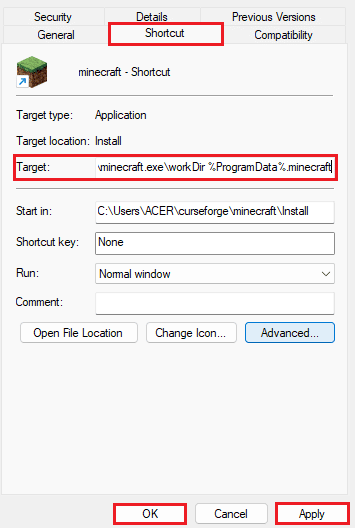
5. انقر فوق " تطبيق " و " موافق " لحفظ التغييرات.
إذا لم تساعد هذه الطريقة وما زلت لا تعرف ماذا يعني رمز الخطأ 1 على Minecraft وكيفية إصلاحه ، فجرّب الطريقة التالية.
اقرأ أيضًا: إصلاح خطأ تسجيل دخول Minecraft في نظام التشغيل Windows 10
الطريقة الخامسة: تغيير مسار Java القابل للتنفيذ
أحد الأسباب الشائعة لرمز خطأ Minecraft 1 هو المشكلات المتعلقة بدليل Java. لحل المشكلات بسبب دليل Java ، قد ترغب في تغيير مسار Java القابل للتنفيذ على نظامك.
1. افتح مشغل Minecraft على جهاز الكمبيوتر الخاص بك وانقر فوق خيارات التشغيل .
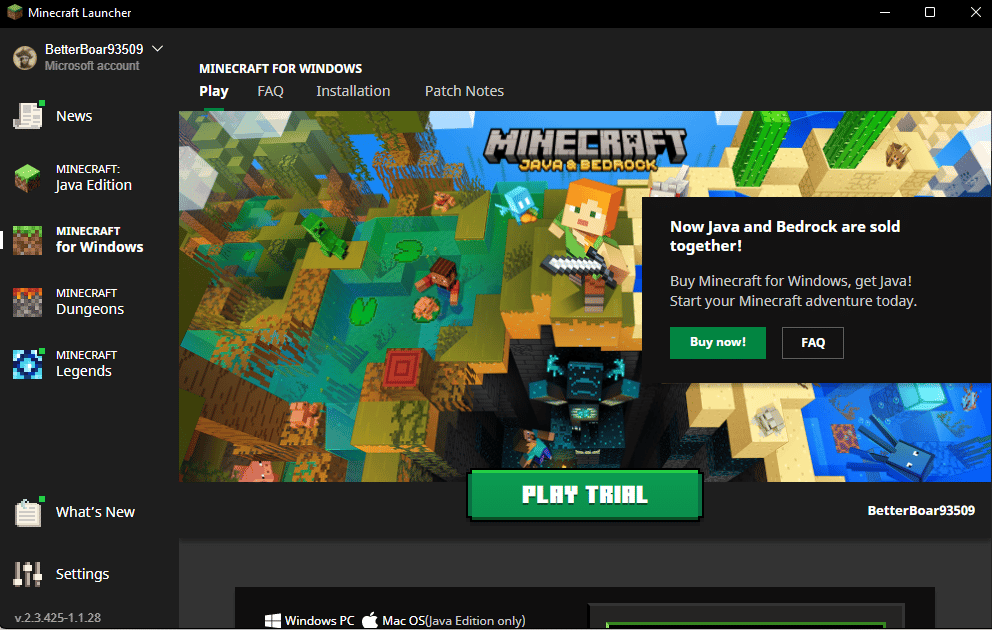

2. هنا حدد موقع مفتاح Java القابل للتنفيذ وقم بتشغيله.
3. قم بتحرير مسار Java القابل للتنفيذ .
ملاحظة: في الأصل ، يتم حفظ اسم ملف Java باسم jawaw.exe ، ويجب التفكير في تغييره إلى java.exe.
الطريقة السادسة: إعادة تثبيت برنامج Java
إذا لم تُصلح الطريقة السابقة مشكلات Minecraft exit code 1 ومشكلات Java ، فيمكنك محاولة إعادة تثبيتها لإصلاح المشكلة.
1. اضغط على مفتاح Windows ، واكتب لوحة التحكم وانقر فوق فتح .
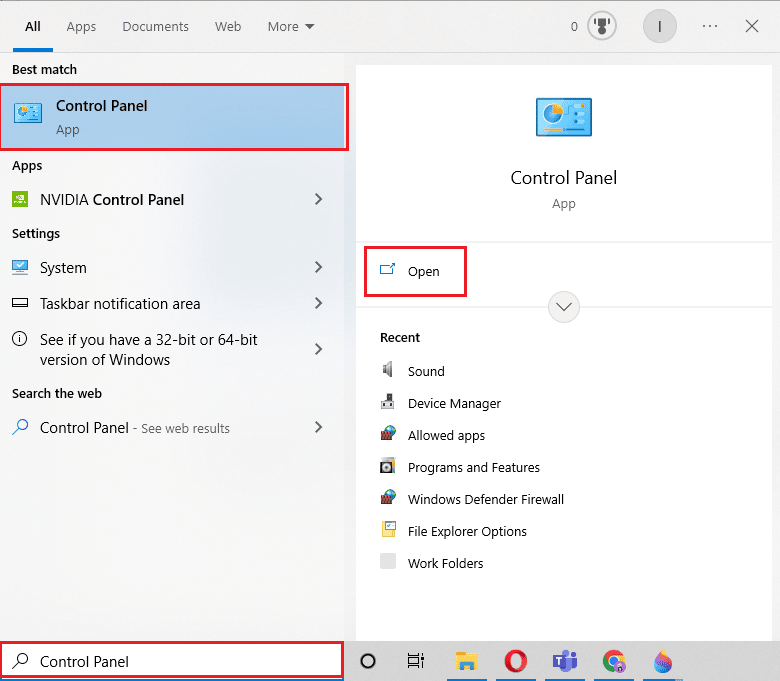
2. قم بتعيين عرض حسب> الفئة ، ثم انقر فوق إلغاء تثبيت برنامج .
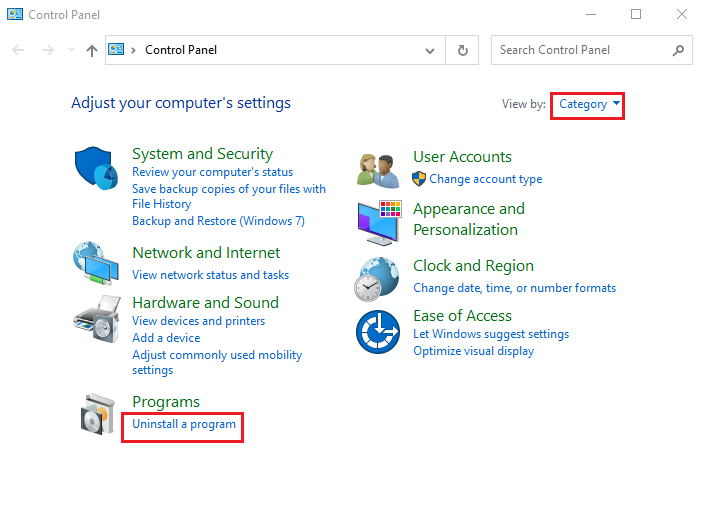
3. حدد موقع برنامج Java وحدده.
4. الآن ، انقر فوق الزر Uninstall (إزالة التثبيت) وقم بتأكيد إلغاء التثبيت.

5. بمجرد إلغاء تثبيت Java من جهاز الكمبيوتر الخاص بك ، أعد تشغيل الكمبيوتر .
6. الآن قم بتنزيل Java من موقعها الرسمي.
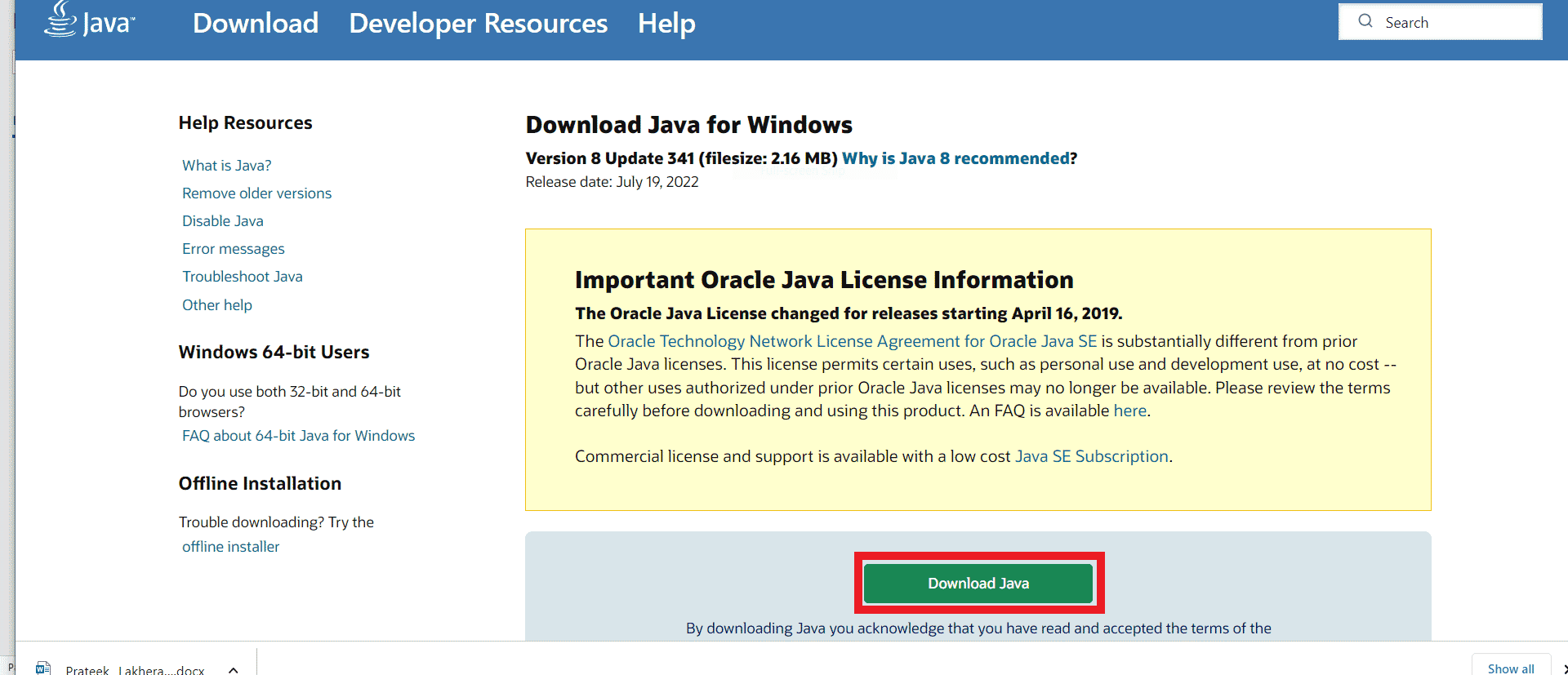
7. قم بتشغيل ملف الإعداد الذي تم تنزيله.
8. هنا ، انقر فوق الزر "تثبيت " في معالج إعداد Java .
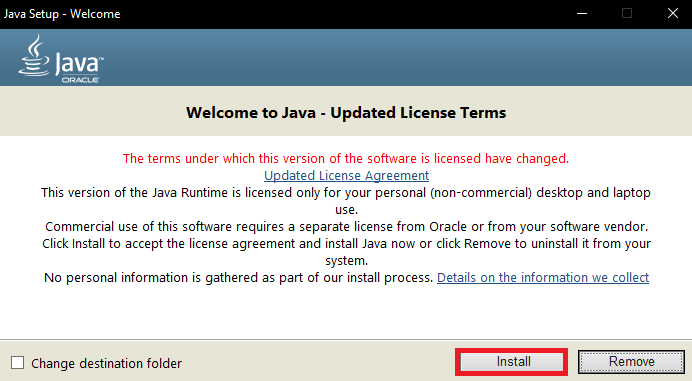
9. انتظر حتى يكتمل تقدم التثبيت.
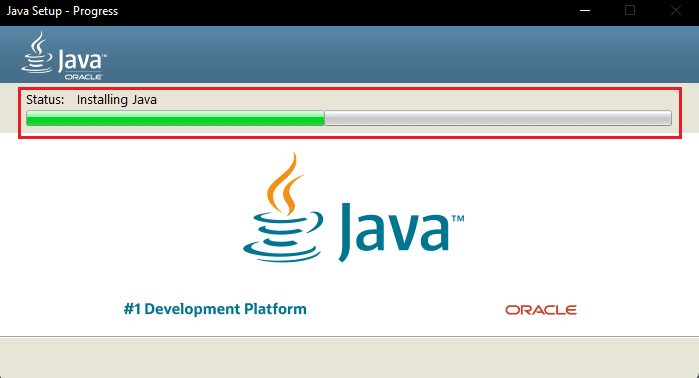
10. أخيرًا ، انقر فوق "إغلاق " بعد تثبيت Java.
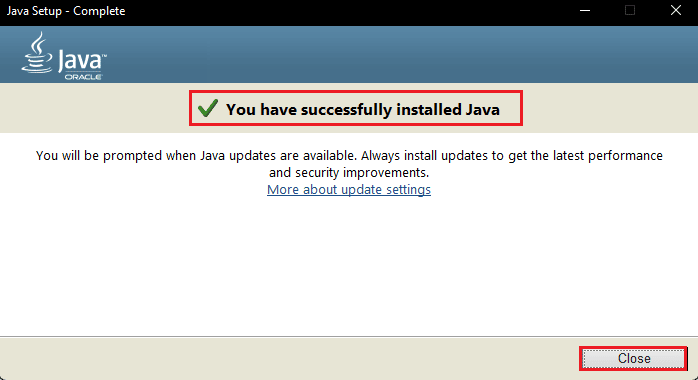
اقرأ أيضًا: إصلاح Java TM Platform SE ثنائي لا يستجيب في Windows 10
الطريقة 7: إعادة تثبيت Minecraft
إذا لم تنجح أي من الطرق السابقة معك وما زلت لا تعرف ماذا يعني رمز الخطأ 1 في Minecraft وكيفية إصلاح مشكلة خطأ Minecraft 1 ، فيمكنك محاولة إعادة تثبيت لعبة Minecraft بالكامل لإصلاح جميع المشكلات المتعلقة باللعبة .
ملاحظة: قم بعمل نسخة احتياطية من بيانات Minecraft قبل إلغاء تثبيت اللعبة لمنع فقدان بيانات اللعبة.
1. في قائمة البحث " ابدأ " ، اكتب "التطبيقات والميزات" وانقر فوق " فتح ".
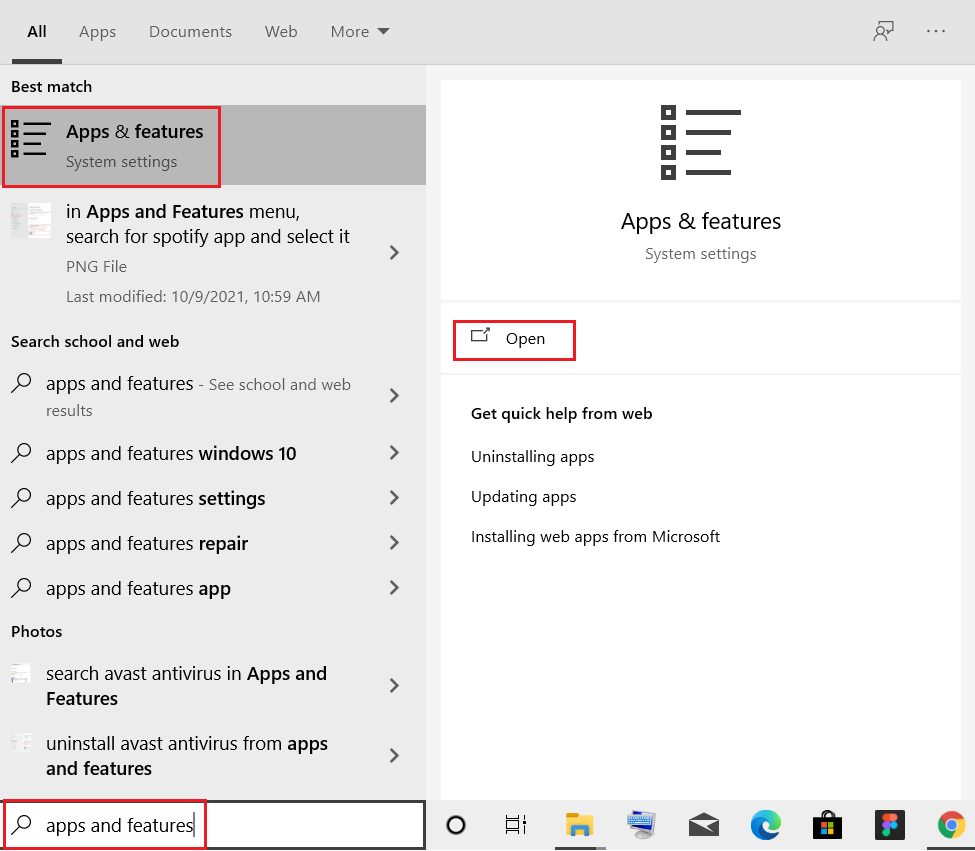
2. ابحث وانقر فوق Minecraft Launcher وحدد خيار إلغاء التثبيت .
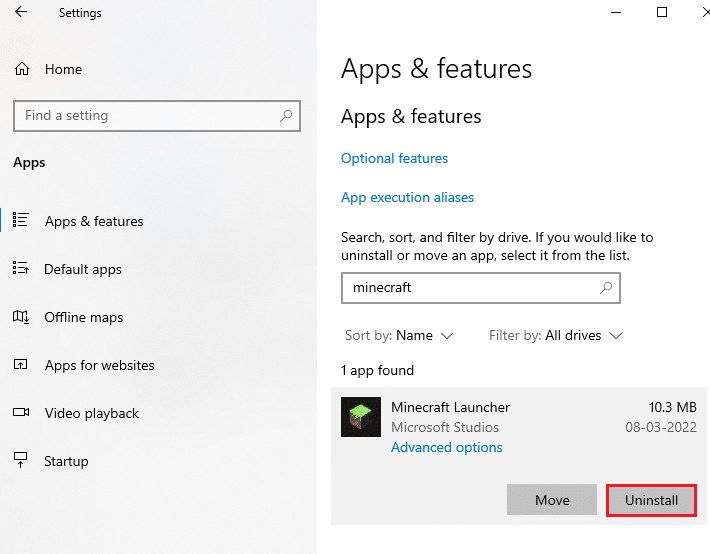
3. الآن ، قم بتأكيد المطالبة ، إن وجدت ، وأعد تشغيل الكمبيوتر بمجرد إلغاء تثبيت Minecraft .
4. انتقل إلى موقع تنزيل Minecraft الرسمي.
5. الآن ، انقر فوق تنزيل لنظام التشغيل Windows 7/8 تحت NEED A DIFFERENT FLAVOR؟ القائمة كما هو موضح.
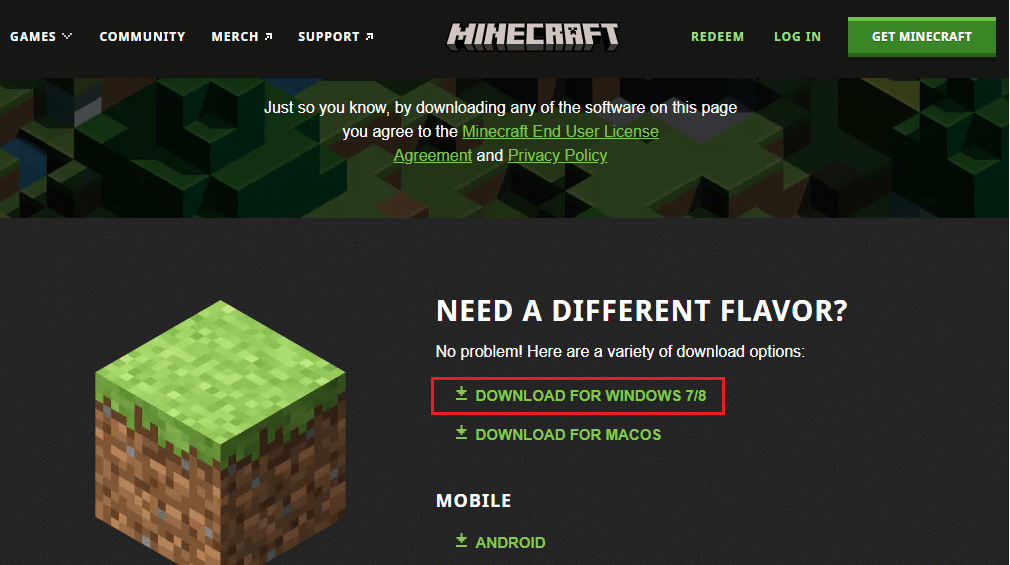
6. الآن ، انقر فوق ملف الإعداد لتثبيت التطبيق.
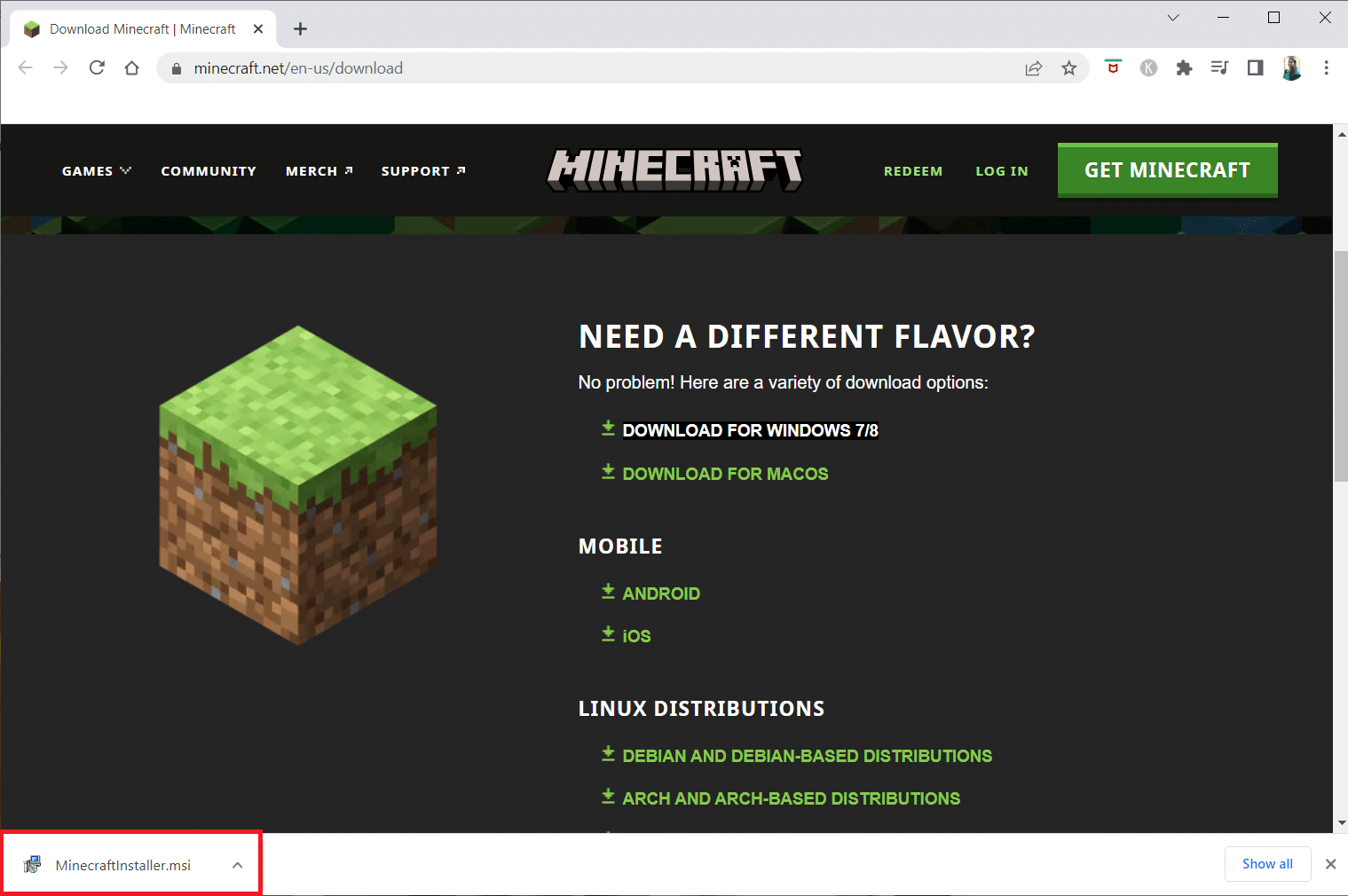
7. انقر فوق " التالي " في نافذة إعداد Microsoft Launcher .
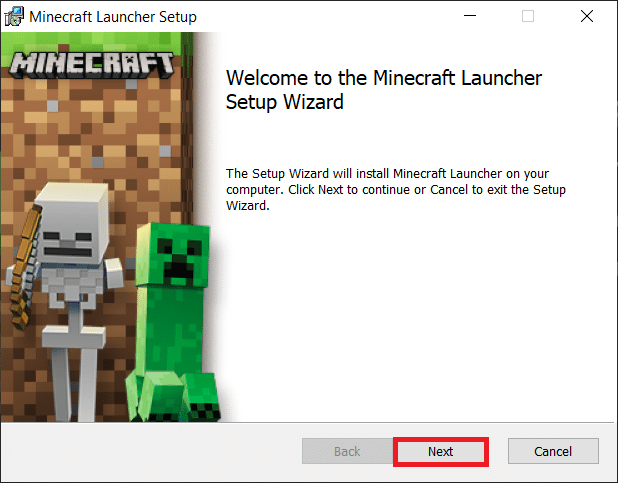
8. مرة أخرى ، انقر فوق التالي .

9. الآن ، انقر فوق تثبيت في النافذة التالية.
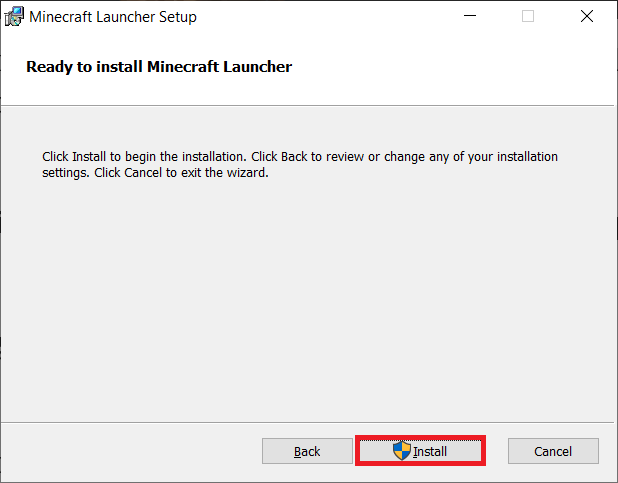
اقرأ أيضًا: إصلاح تعذر الاتصال بـ World Minecraft في نظام التشغيل Windows 10
الطريقة 8: إعادة تعيين Windows 10
أبلغ العديد من المستخدمين الذين تلقوا هذه المشكلة أيضًا أن إجراء إعادة تعيين لنظام التشغيل Windows قد أصلح الخطأ لهم. لذلك ، إذا كنت تتلقى هذا الخطأ باستمرار ولم تساعدك أي من الطرق المذكورة سابقًا في حل المشكلة ، يمكنك التفكير في إعادة تعيين Windows. يمكنك الاطلاع على دليل كيفية إعادة تعيين Windows 10 دون فقد البيانات لإعادة تعيين جهاز الكمبيوتر الذي يعمل بنظام Windows 10 بأمان.
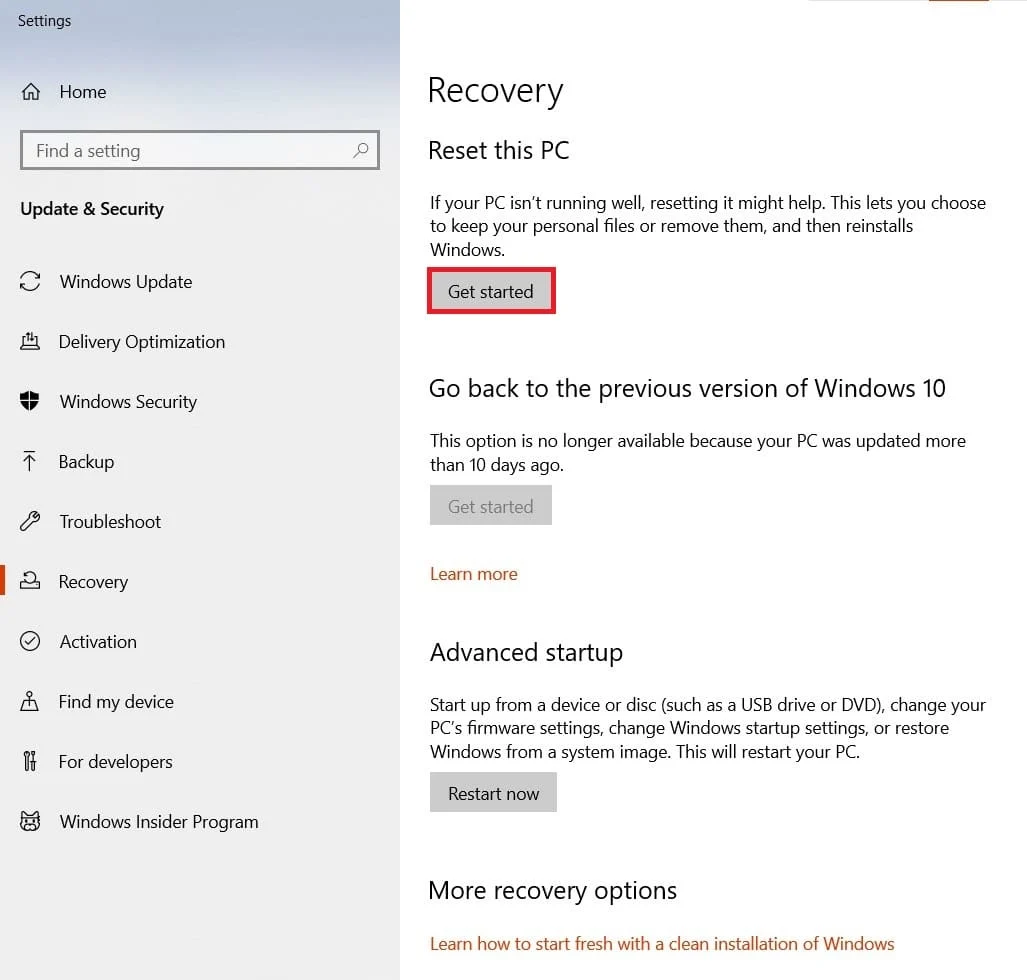
ملاحظة: بشكل عام ، لا ينصح بهذه الطريقة لأن إعادة تعيين Windows يمكن أن تؤدي إلى فقدان البيانات. لذلك ، كن حذرًا أثناء استخدام هذه الطريقة.
الأسئلة المتداولة (FAQs)
س 1. ما الذي يسبب رمز الخطأ 1 في Minecraft؟
الجواب. رمز خطأ Minecraft 1 هو خطأ شائع في Minecraft وينتج عن تكوين Java غير صحيح .
س 2. كيفية إصلاح رمز الخطأ 1 في Minecraft؟
الجواب. يمكنك اتباع عدة طرق لحل مشكلة رمز الخطأ 1. تتضمن بعض الحلول الشائعة تحديث برامج تشغيل الرسوم وإعادة تثبيت برنامج Java .
س 3. هل يمكنني إعادة تعيين Windows لإصلاح رمز الخطأ 1 في Minecraft؟
الجواب. بشكل عام ، لا يُنصح بإعادة تعيين الكمبيوتر لإصلاح هذه المشكلة. ومع ذلك ، إذا لم يفلح أي شيء ، فيمكنك التفكير في إعادة ضبط جهاز الكمبيوتر الخاص بك.
مُستَحسَن:
- كيف تلتقط شخصًا يغش على Snapchat
- 6 طرق لإصلاح خطأ Minecraft غير قادر على حفظ التنزيل
- كيفية إخماد نيران المعسكر في Minecraft
- ما هي عملية تثبيت Twitch Minecraft؟
نأمل أن يكون هذا الدليل مفيدًا لك وأن تكون قادرًا على فهم معنى رمز الخطأ 1 في Minecraft . دعنا نعرف الطريقة الأفضل بالنسبة لك. إذا كان لديك أي اقتراحات أو استفسارات لنا ، فيرجى إخبارنا في قسم التعليقات.
